如何设置qq空间访问权限 怎么设置qq空间访问权限
演示机型:华为p50
系统版本:HarmonyOS 2.0
软件版本:QQ 8.9.8.9
1、打开QQ界面。

2、点击左上角的头像。
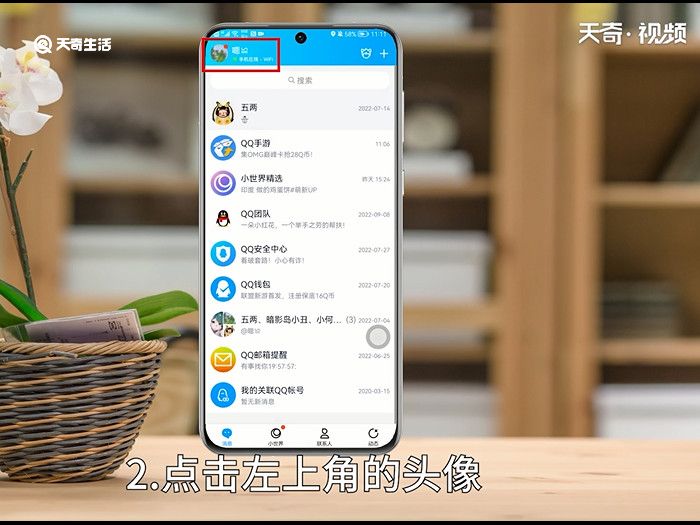
3、点击【设置】。
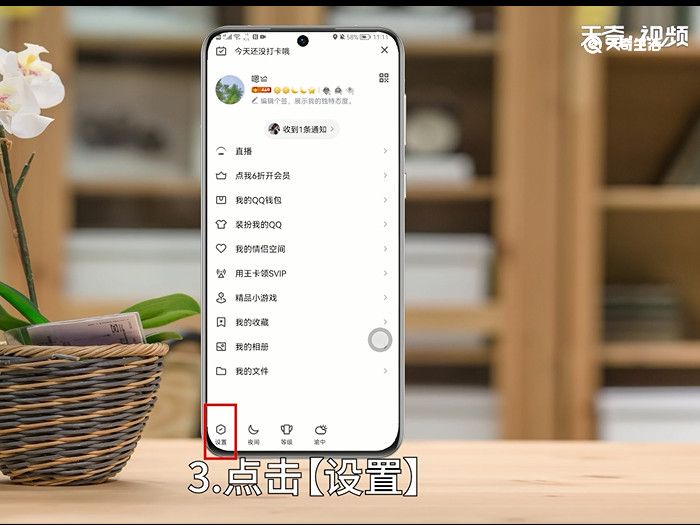
4、进入设置页面后点击【隐私】。
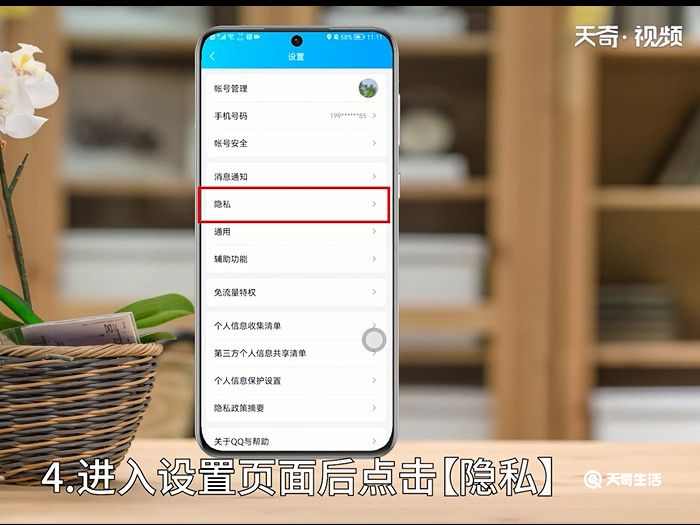
5、选择【权限设置】。
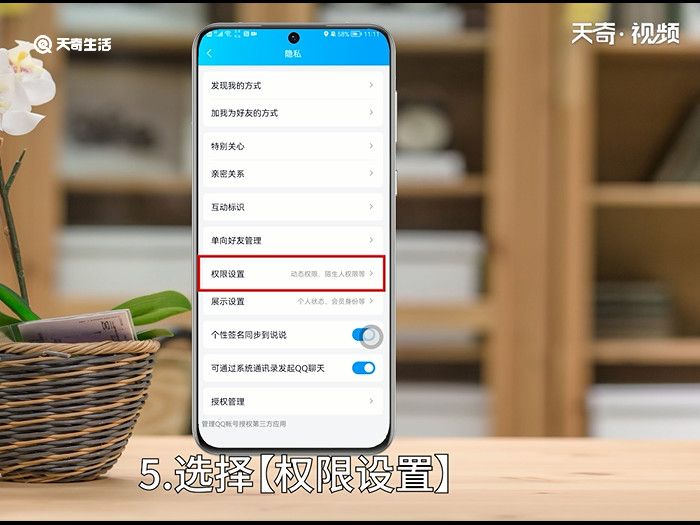
6、点击【空间动态】。
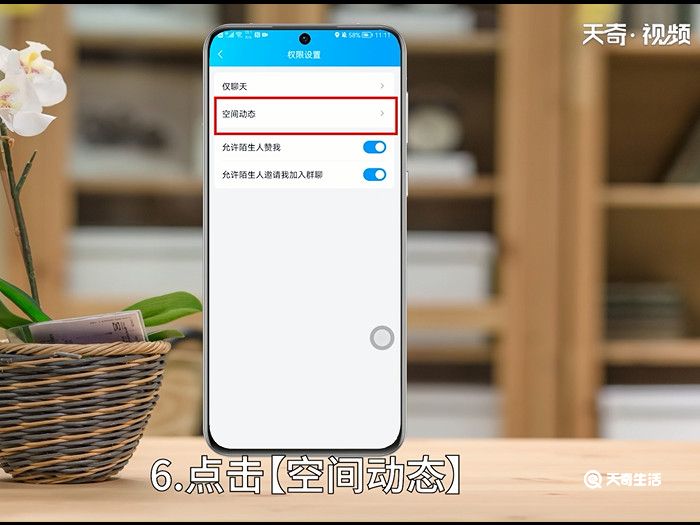
7、点击最后一个【更多设置】。
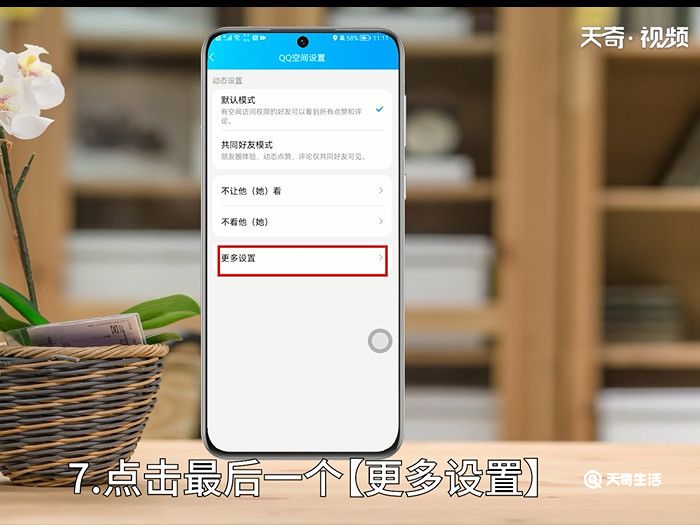
8、选择【空间隐私】。
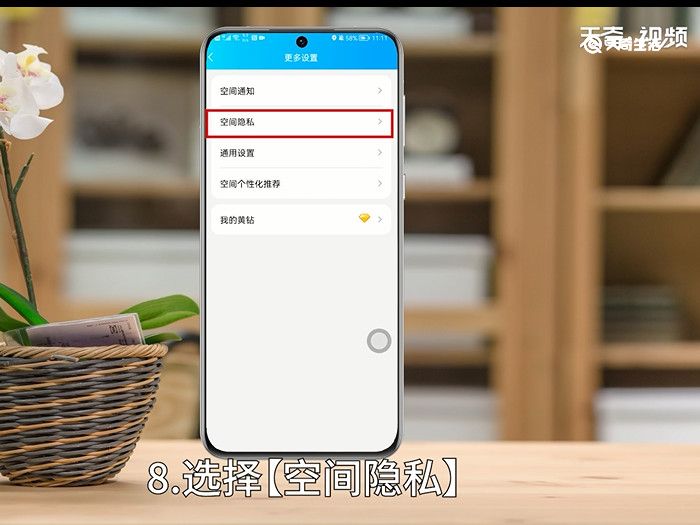
9、点击【谁能看我的空间】。
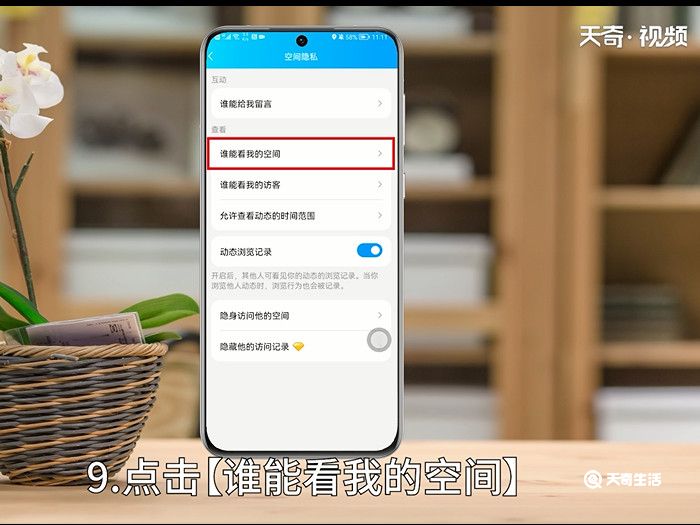
10、选择合适的选项就可以了。
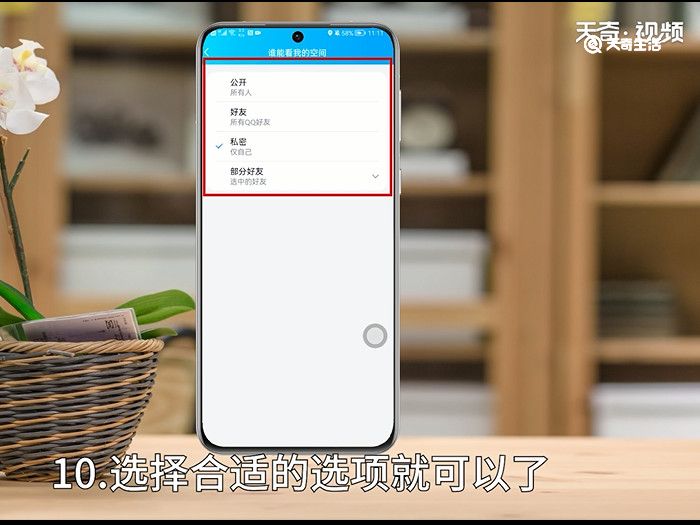
温馨提示:在电脑端的QQ中还能设置空间密码锁。

 15.9万
15.9万

 11.3万
11.3万

 12.8万
12.8万

 9.5万
9.5万

 15.8万
15.8万

 17.1万
17.1万

 17.3万
17.3万

 16.5万
16.5万

 16.1万
16.1万

 19.1万
19.1万

 17.8万
17.8万

 10.9万
10.9万

 11.4万
11.4万

 14.3万
14.3万

 9.4万
9.4万

 17.1万
17.1万

 12.4万
12.4万

 14.5万
14.5万

 19.6万
19.6万

 9.1万
9.1万